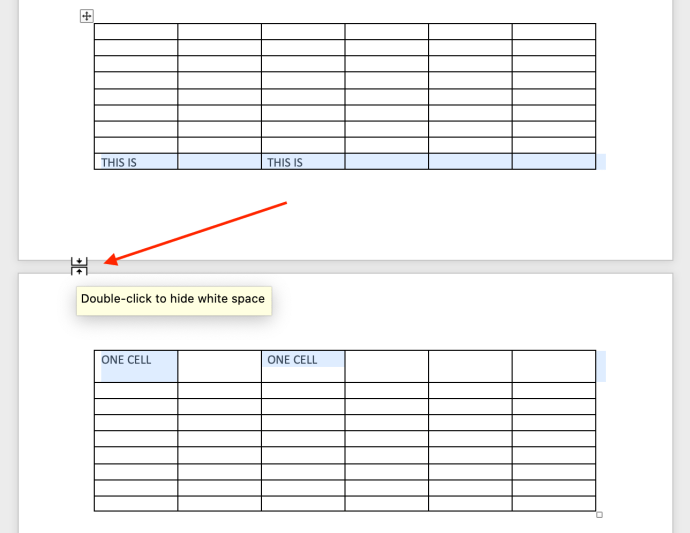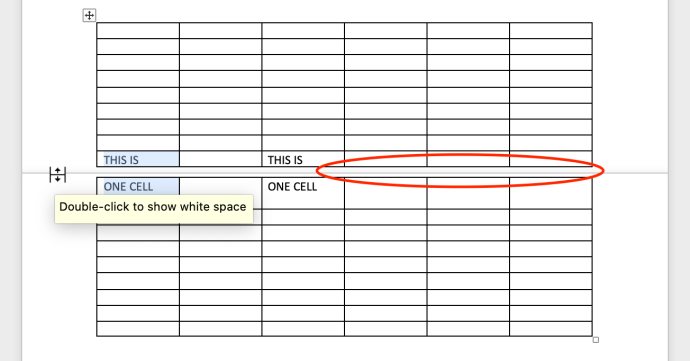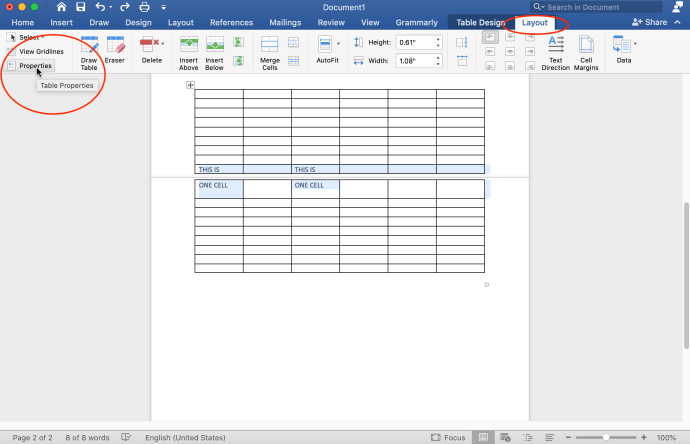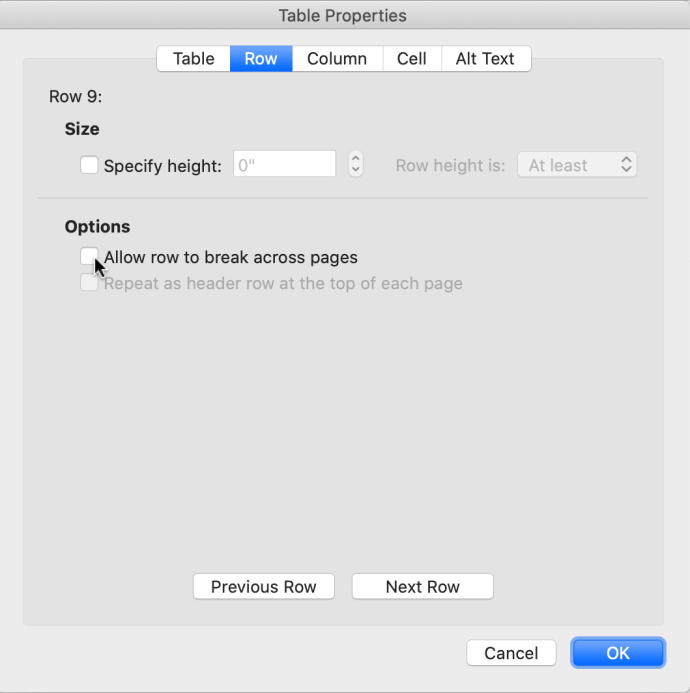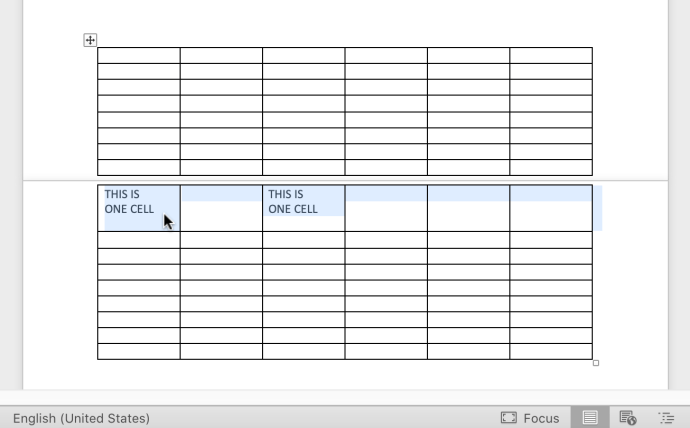Les tableaux dans Microsoft Word 2010, 2013, 2016 et 365 ont tendance à perdre la disposition des lignes supérieure et inférieure d'une cellule/ligne spécifique lorsque le tableau s'étend sur deux pages. Une ligne de tableau est ajoutée en bas de la première page et en haut de la deuxième page pour une seule ligne. La fonctionnalité Word ne peut pas détecter la continuation d'une cellule ou d'une ligne dans la page suivante car elle applique automatiquement la « bordure » à chaque page par défaut. Ainsi, si vous avez une ligne de tableau qui continue sur une nouvelle page, Word y ajoute une bordure lorsque vous souhaitez réellement reporter la ligne de cellules sur la page suivante sans apparaître divisée.

Une solution de contournement consiste à dessiner des zones de texte vides et sans bordure, ce qui masquera la bordure « fractionnée » indésirable dans votre tableau.


Cependant, il existe une bien meilleure option que d'effectuer une soi-disant « dissimulation ». Voici comment résoudre le problème de la bonne façon.
Comment réparer les lignes et les cellules de tableau brisées sur deux pages dans Word
Avant de commencer à modifier les paramètres du tableau dans Word, vous pouvez supprimer les espaces blancs afin que le tableau reste rapproché d'une page à l'autre.
Étape 1 : Éliminez l'espace blanc (facultatif)
- Double-cliquez sur l'espace entre les pages et il disparaîtra, rapprochant les deux pages.
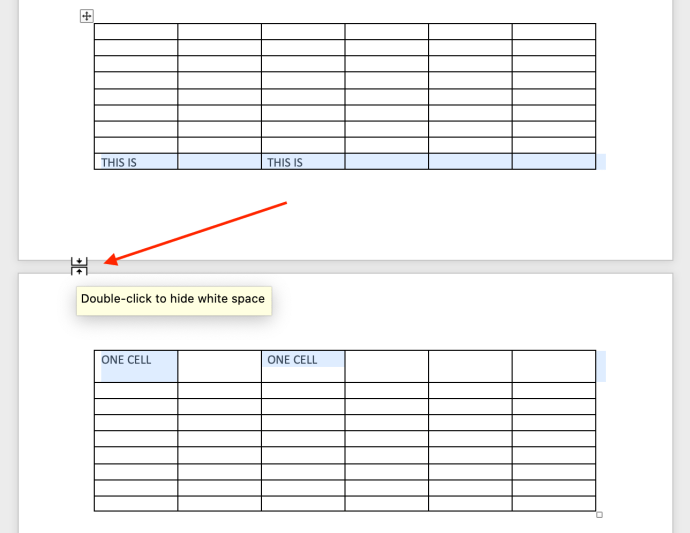
- Vous verrez le changement immédiatement. Vous pouvez également l'annuler si vous le souhaitez en double-cliquant à nouveau.
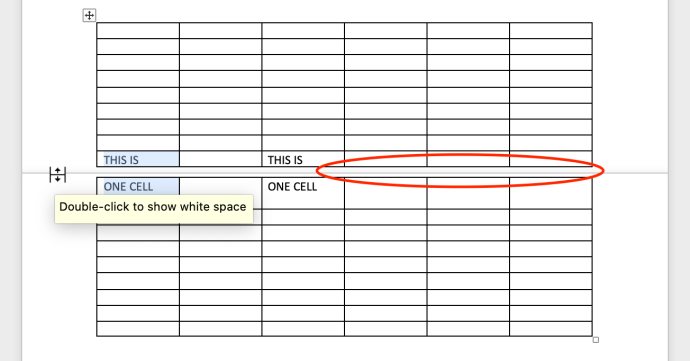
Une fois que vous avez éliminé les espaces blancs, vous pouvez apporter des modifications aux propriétés de votre table pour corriger la ligne de votre table divisée.
Étape 2 : Modifier les propriétés du tableau
Entrer dans les propriétés du tableau vous permet d'ajuster la façon dont Word gère les tableaux sur plusieurs pages. Voici quoi faire.
- Sélectionnez n'importe quelle cellule du tableau. Clique le "Disposition" onglet qui apparaît en haut, puis cliquez sur "Propriétés" à l'extrême gauche.
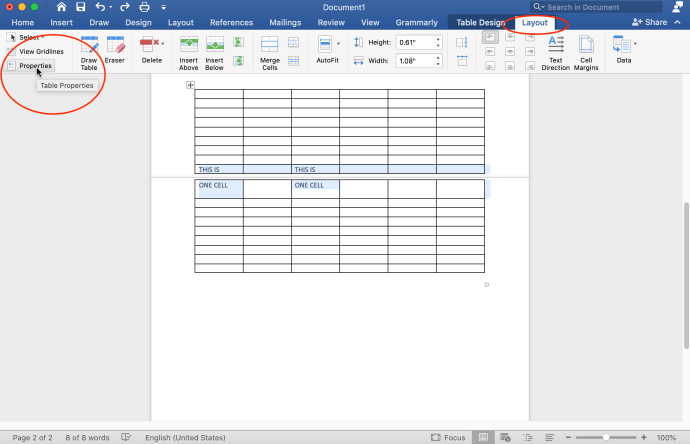
- Dans la fenêtre « Propriétés de la table » qui apparaît, cliquez sur le bouton "Ligne" onglet et décochez « Autoriser la ligne à traverser les pages » puis clique "D'ACCORD" pour enregistrer les modifications.
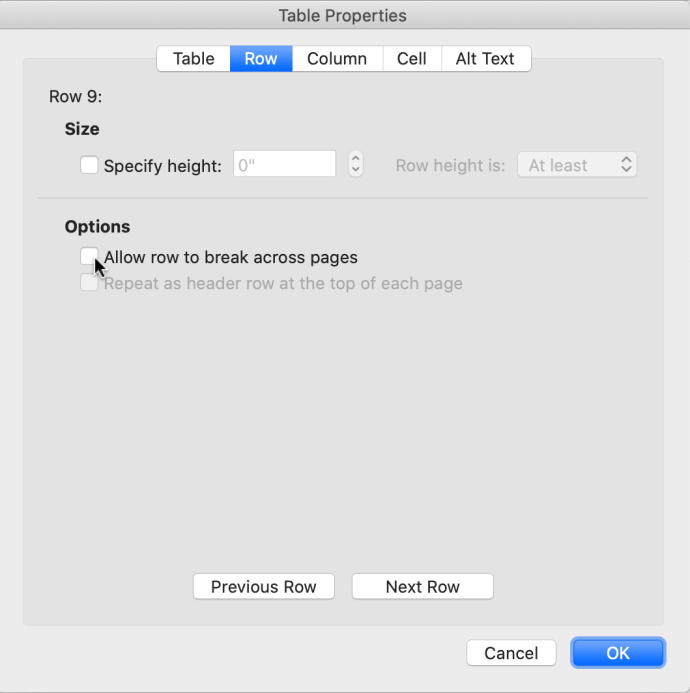
- Les modifications apparaissent maintenant, amenant la ligne divisée à la page suivante.
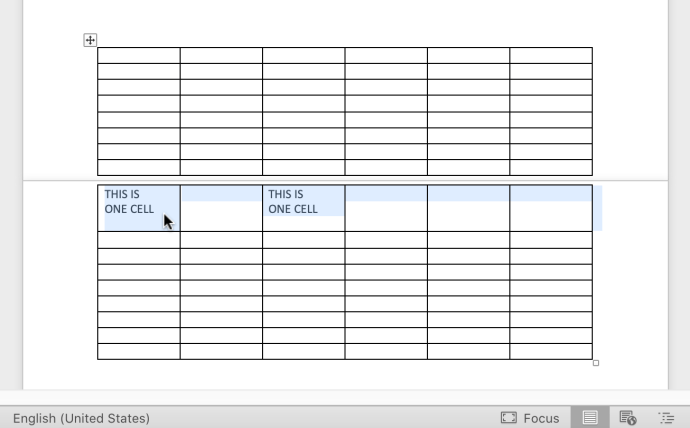
Alors que certaines personnes ne craignent pas la rupture d'une ligne entre les pages, d'autres préfèrent indiquer clairement que la ligne de cellule continue. La ligne au bas d'une page fait partie de la page suivante.
Avec des tableaux complexes, une scission provoque au mieux une confusion. Dans certaines applications, telles que SQL Server Reporting Services, les lignes adjacentes ont des bordures supérieure et inférieure individuelles, vous pouvez donc désactiver la bordure inférieure sur une ligne et voir toujours la bordure supérieure de la ligne suivante. Word gère les lignes différemment et n'a pas de bordures supérieure et inférieure distinctes pour chaque ligne. Les lignes et les cellules partagent les mêmes bordures, donc en supprimer une peut faire perdre cette bordure aux deux lignes.

Le scénario ci-dessus est la raison pour laquelle vous devez supprimer le paramètre de saut entre les pages dans les propriétés de la table. Word déplacera la ligne vers la page suivante afin qu'elle apparaisse complète.